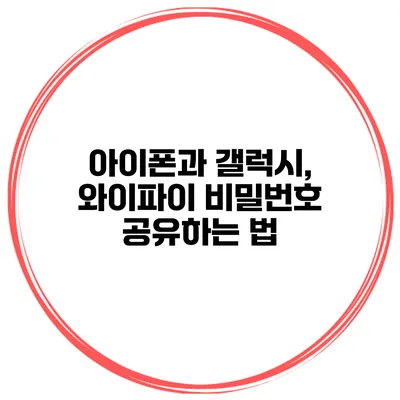와이파이 비밀번호를 공유하는 것은 친구들과 가족에게 쉽게 인터넷 연결을 제공하는 좋은 방법이에요. 하지만 아이폰과 갤럭시에서 이 작업을 수행하는 방법은 조금 다를 수 있답니다. 이 글에서는 각 스마트폰에서 와이파이 비밀번호를 쉽게 공유하는 방법을 알아보도록 할게요.
✅ IPTime 공유기 설정으로 빠르고 안전한 인터넷을 경험해 보세요.
아이폰에서 와이파이 비밀번호 공유하는 법
아이폰 사용자라면, 와이파이 비밀번호를 공유하는 과정이 아주 간단해요. 먼저, 공유하고자 하는 사람이 아이폰에 접속할 수 있도록 준비해 볼게요.
1. 아이폰 준비하기
- 공유할 와이파이에 이미 연결되어 있어야 해요.
- 공유하려는 기기(친구의 아이폰 또는 아이패드)를 근처에 두세요.
- 두 기기 모두 iOS 11 이상이어야 해요.
2. 비밀번호 공유하기
-
친구의 아이폰에서 와이파이 설정 열기
친구의 아이폰에서 설정(App) > Wi-Fi로 들어가요. -
Wi-Fi 네트워크 선택하기
친구가 접속할 와이파이를 선택해야 해요. -
비밀번호 요청
이제 여러분의 아이폰에서 공유하는 화면이 나타날 거예요. “비밀번호 공유” 버튼이 나타나면 눌러주세요. -
연결 확인하기
친구의 아이폰이 연결되면, “연결됨” 메시지가 뜨며 비밀번호가 자동으로 전달돼요.
3. 추가 팁
- 아이폰과 아이패드 간에도 같은 절차로分享到 가능합니다.
- 비밀번호 공유 시, 비밀번호가 노출되지 않으니 안심하세요.
✅ 아이폰과 갤럭시에서 Wi-Fi 비밀번호를 쉽게 공유하는 방법을 알아보세요.
갤럭시에서 와이파이 비밀번호 공유하는 법
갤럭시 사용자들도 와이파이 비밀번호를 간편하게 공유할 수 있어요. 공유하고 싶은 기기와 갤럭시 기기가 가까이 있어야 해요.
1. 갤럭시 준비하기
- 갤럭시에서 Wi-Fi에 연결되어 있어야 해요.
- 공유하려는 기기(친구의 스마트폰 또는 태블릿)는 가까이에 두세요.
2. 비밀번호 공유하기
-
설정 메뉴 열기
갤럭시에서 설정 > 연결 > Wi-Fi 메뉴로 들어가요. -
공유할 네트워크 선택하기
공유하고자 하는 Wi-Fi 네트워크를 선택하고, ‘공유’ 아이콘(QR코드 모양)을 눌러주세요. -
QR 코드 스캔하기
친구의 갤럭시에서 QR 코드 스캔 기능을 사용해요. 친구가 카메라로 QR코드를 스캔하면 즉시 Wi-Fi에 연결돼요.
3. 추가 팁
- QR 코드 스캔 기능은 갤럭시 모델에 따라 약간 다를 수 있어요.
- 비밀번호를 SMS나 메신저로 공유하지 않는 것을 권장해요.
✅ 아이폰과 갤럭시의 와이파이 연결 비법을 알아보세요.
와이파이 비밀번호 공유의 장점
| 장점 | 설명 |
|---|---|
| 속도 | 정말 빠르게 비밀번호를 공유할 수 있어요. |
| 보안 | 비밀번호를 직접 입력할 필요가 없어 안전해요. |
| 편리함 | 여러 기기에 쉽게 연결할 수 있어요. |
- 보안성이 강화되어 비밀번호가 유출될 위험이 줄어들어요.
- 필요할 때 언제든지 공유할 수 있어 편리하답니다.
결론
와이파이 비밀번호 공유는 아이폰과 갤럭시 모두 쉽게 할 수 있는 기능이에요. 이를 통해 손쉽게 친구나 가족과 인터넷을 공유할 수 있으며, 안전하고 빠른 방식이랍니다. 지금 바로 공유해 보세요! 여러분의 가까운 사람도 인터넷을 함께 즐길 수 있어요.
자주 묻는 질문 Q&A
Q1: 아이폰에서 와이파이 비밀번호를 어떻게 공유하나요?
A1: 아이폰에서 와이파이를 공유하려면, 친구의 아이폰이 근처에 있고 두 기기가 iOS 11 이상이어야 합니다. 친구의 아이폰에서 Wi-Fi 설정을 열고 연결할 네트워크를 선택한 후, 비밀번호 공유 버튼을 누르면 자동으로 연결됩니다.
Q2: 갤럭시에서 와이파이 비밀번호 공유는 어떻게 하나요?
A2: 갤럭시에서 Wi-Fi 비밀번호를 공유하려면, 먼저 설정 메뉴에서 Wi-Fi를 선택하고 공유할 네트워크를 고른 후 공유 아이콘(QR코드 모양)을 눌러 QR코드를 생성합니다. 친구의 갤럭시가 QR 코드를 스캔하면 즉시 연결됩니다.
Q3: 와이파이 비밀번호 공유의 장점은 무엇인가요?
A3: 와이파이 비밀번호 공유의 장점은 빠르고 안전하게 비밀번호를 공유할 수 있으며, 여러 기기에 쉽게 연결할 수 있어 편리하다는 것입니다. 직접 입력할 필요가 없어 보안성이 강화됩니다.